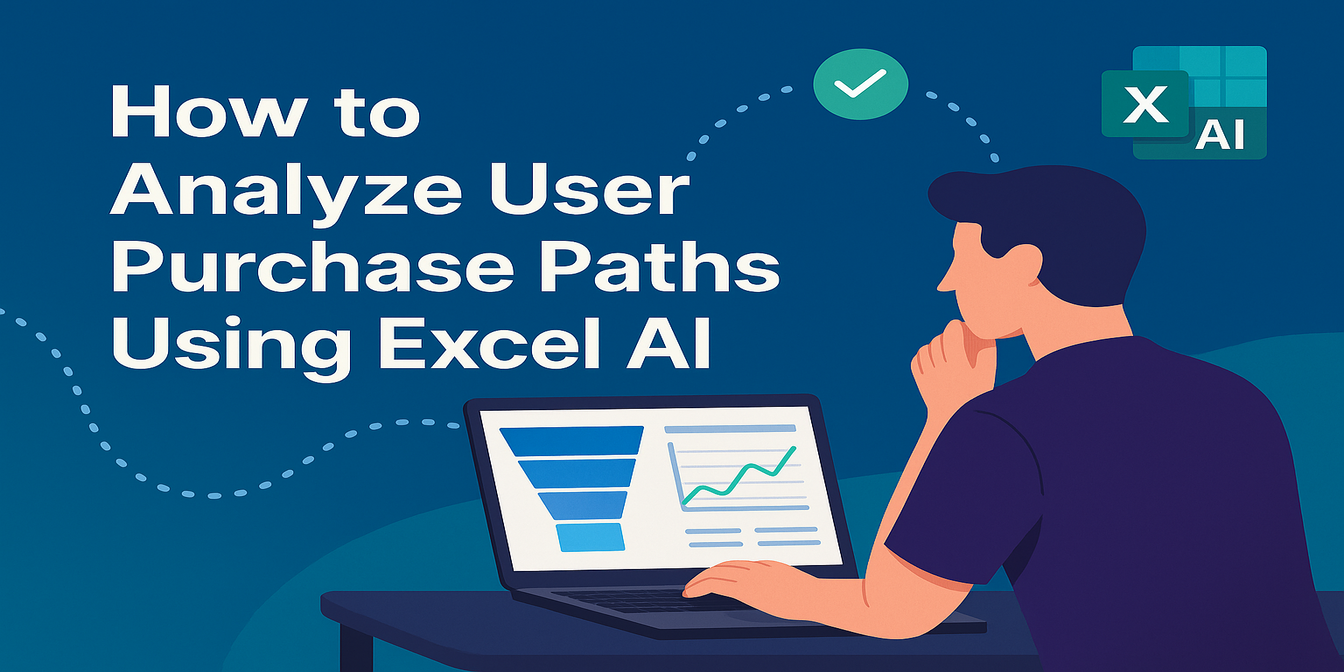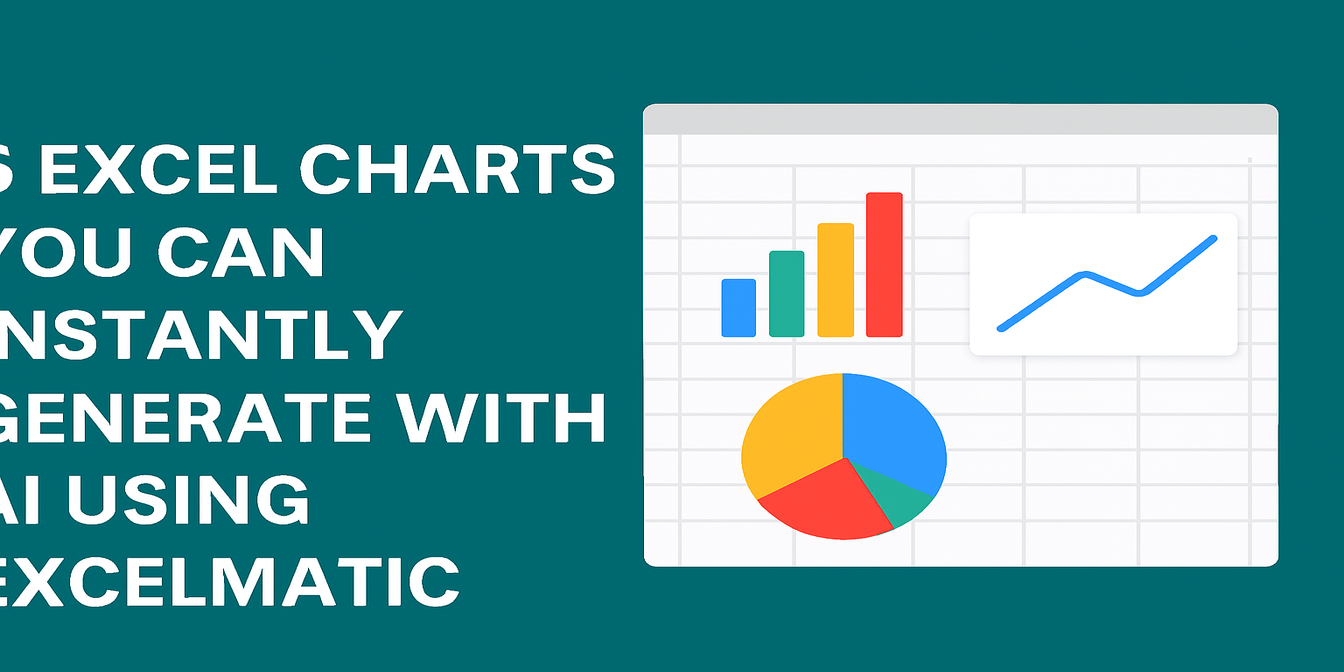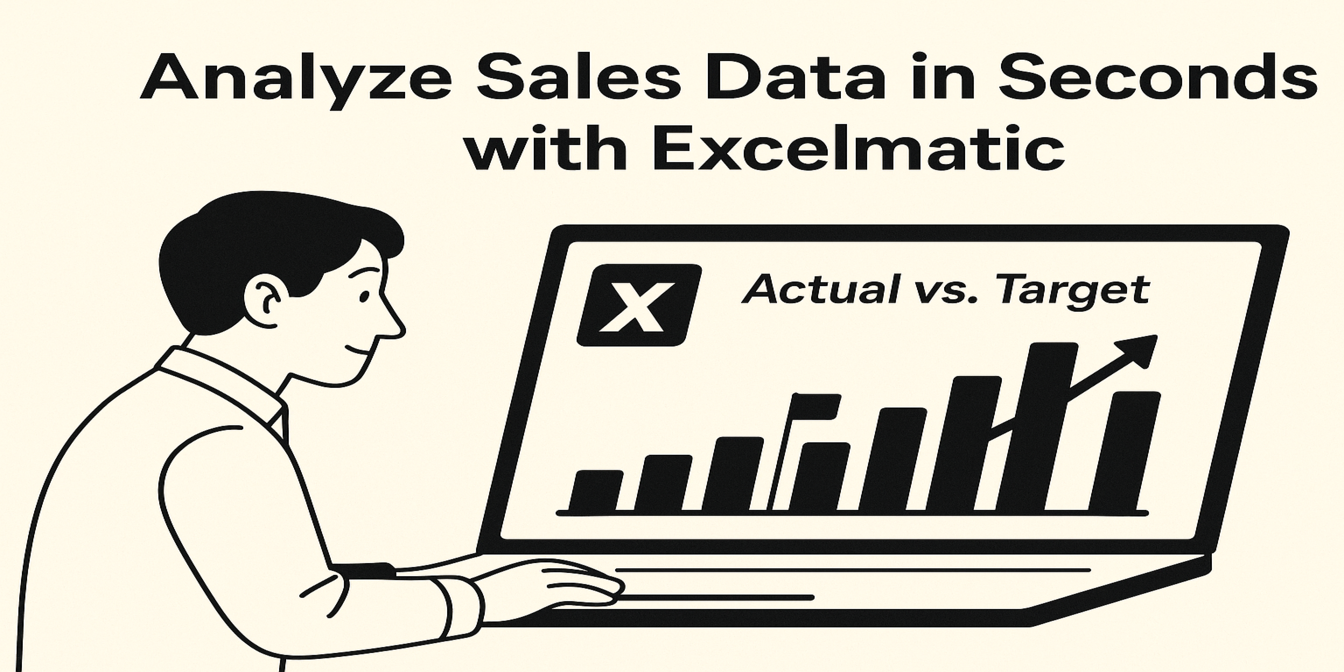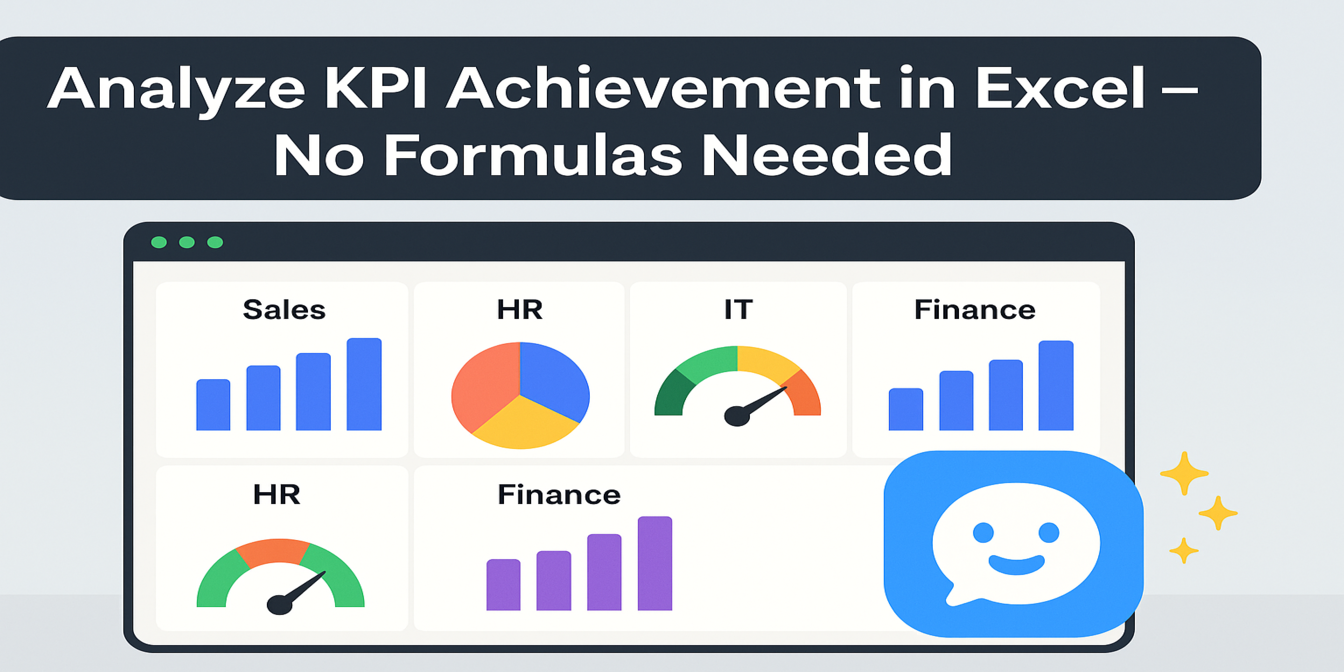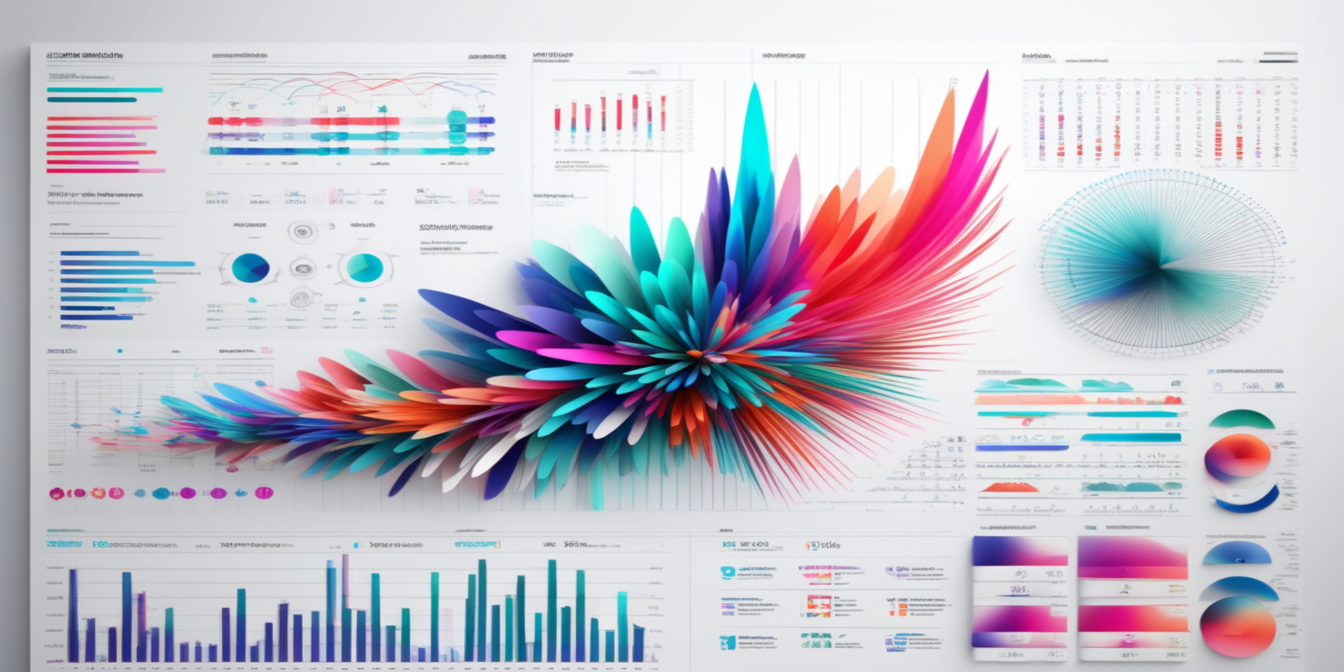Si vous avez déjà essayé de faire une analyse de performance de campagne avec Excel, vous savez à quel point les choses peuvent devenir désordonnées. Plusieurs campagnes, différents canaux, formats aléatoires, dates incohérentes — et puis quelqu'un demande : "Laquelle a le mieux performé ?" Et vous êtes coincé à vous battre avec des formules =SOMME.SI() pendant que votre café refroidit.
Évitons ce mal de tête.
Dans cet article, je vais vous montrer comment utiliser un assistant alimenté par l'IA (comme Excelmatic) pour analyser le ROI des campagnes, visualiser les tendances et décomposer l'efficacité des coûts en quelques clics.
Pas de code, pas de tableaux croisés dynamiques, pas de drame.
La Configuration : Votre Feuille de Données de Campagne

Demandons à Excelmatic de répondre à 3 questions clés.
1️⃣ Trouver les 5 Meilleures Campagnes par ROI
Invite : Veuillez identifier les 5 meilleures campagnes par ROI.
Résultat :
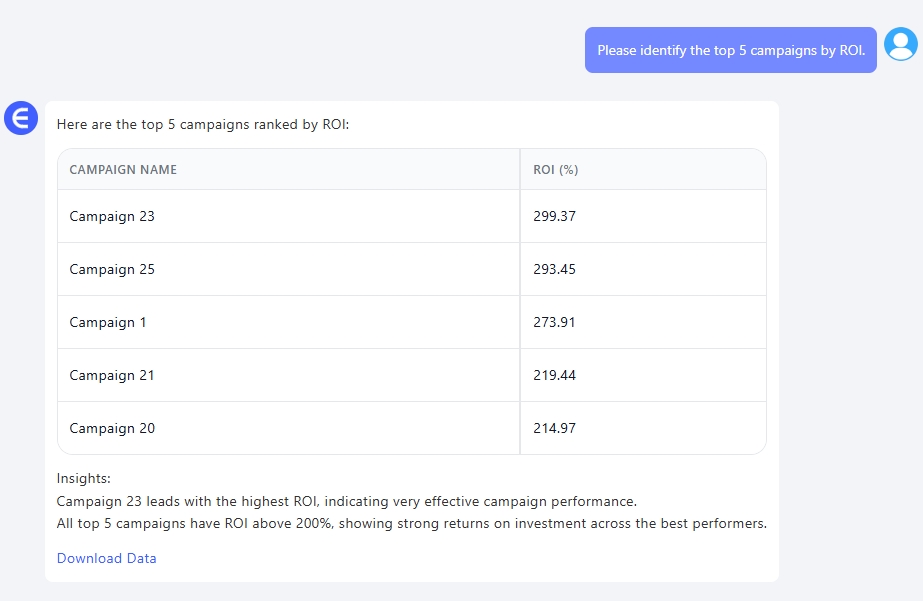
En quelques secondes, Excelmatic filtre et classe vos campagnes basées sur le ROI. Pas besoin de tri, pas de colonnes auxiliaires. Vous savez instantanément où votre budget marketing a vraiment été rentable.
2️⃣ Montrer la Tendance du ROI par Date de Début
Invite : Veuillez montrer la tendance de performance quotidienne des campagnes (ROI) par date de début.
Résultat :
Excelmatic génère un graphique linéaire clair montrant le ROI au fil du temps. Vous pouvez repérer les pics, les creux et les plateaux.
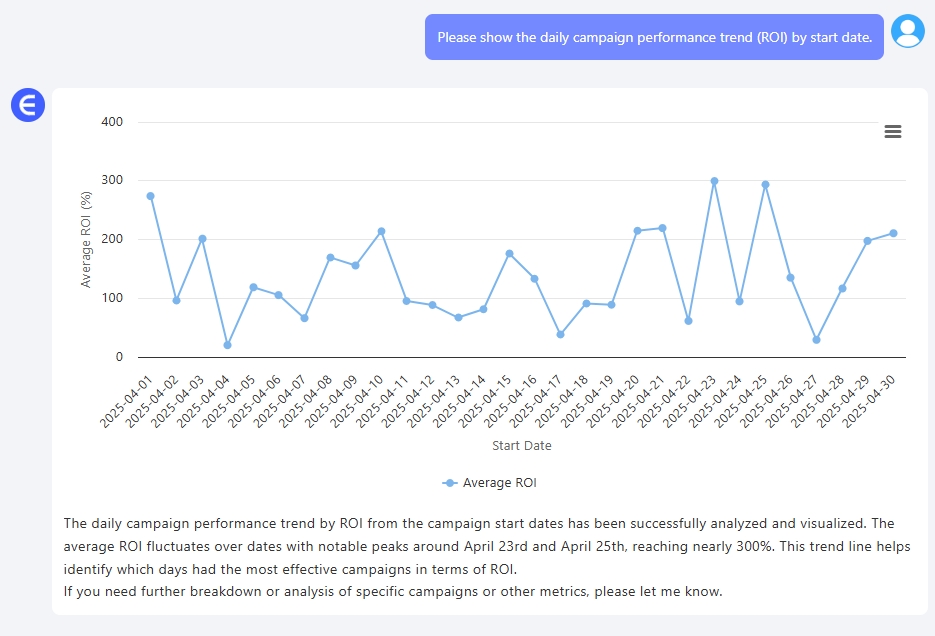
3️⃣ Coût Moyen par Conversion
Invite : Veuillez calculer le coût moyen par conversion pour chaque campagne.
Résultat :
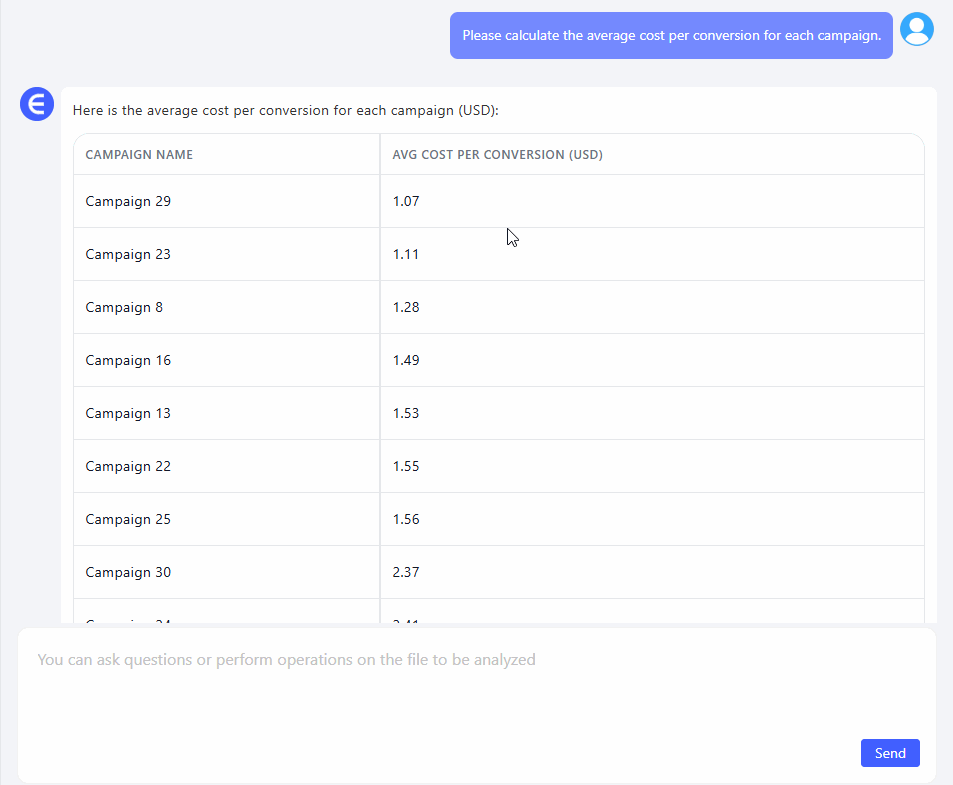
C'est de l'or quand vous essayez de déterminer quelle campagne vous a réellement apporté les résultats les plus efficaces. Un ROI élevé ne signifie pas toujours un coût faible — cette métrique vous donne de la clarté.
Alors... Pourquoi Utiliser Excelmatic ?
Soyons réalistes. Pourriez-vous faire cela dans Excel natif ? Bien sûr. Mais cela prendrait :
- Au moins 20 minutes
- Quelques
RECHERCHEVouINDEX-EQUIV - Un tableau croisé dynamique ou deux
- Un peu de filtrage manuel
Avec Excelmatic, vous demandez simplement. L'IA fait le reste.
Pas de modèles. Pas de tutoriels YouTube. Juste des réponses claires.
Réflexions Finales
L'analyse de campagne n'a pas besoin d'être pénible ou chronophage. Que vous soyez un marketeur jonglant avec des dizaines de campagnes ou un analyste essayant d'impressionner le patron lundi matin, les outils alimentés par l'IA comme Excelmatic peuvent sérieusement améliorer votre flux de travail.
Cliquez ici pour voir le flux complet d'invites et essayer l'outil >>
Prêt à accélérer vos analyses de campagnes ? Essayez Excelmatic maintenant >>